Gelöst: Bluescreen-Problem beim Spielen von Spielen unter Windows 10
Zusammenfassung: Der Artikel hilft Spielern, das Bluescreen-Problem beim Spielen von Spielen unter Windows 10 zu lösen und verlorene Dateien mit Hilfe von . wiederherzustellen Bitwar-Datenwiederherstellungssoftware!
Inhaltsverzeichnis
Übersicht über den blauen Bildschirm beim Spielen von Spielen
Machen Sie sich keine Sorgen, da Sie nicht der einzige sind, der dieses Problem hat, da es viele Arten von Fehlermeldungen gibt, die sich wie folgt auf die Fehlermeldung Bluescreen of Death beziehen:
- Leistungseinstellung (0x0000009F)
- Staub (0×00000050, 0×40000080)
- Speicher und Grafikkarte (0x000000FE, 0×000000124)
- Treiber (0×0000007E, 0×0000008E, 0x00000073, 0×000000116, 0×0000000A, 0x0000001A, 0×000000EA, 0×000000BE, 0×000000D1,0×000000FC)
Angenommen, Sie haben eines der oben genannten Probleme, können Sie die folgenden Lösungen befolgen, um das Bluescreen-Problem unter Windows 10 zu beheben!
Teil 1: Einfache Lösungen zum Beheben des Bluescreen-Fehlers beim Starten oder Spielen von Spielen
Aus der Einführung haben Sie erfahren, dass es Probleme gibt, die verschiedene Bluescreen-Fehlercodes verursachen. Sie können also versuchen, zunächst einige einfache Überprüfungen durchzuführen, um zeitaufwändige Prüfungen zu vermeiden.
Lösung 1: PC neu starten
Wenn auf Ihrem PC Treiberprobleme auftreten, können Sie als erste einfache Lösung versuchen, Ihren PC neu zu starten. Wenn Sie Ihren PC nicht herunterfahren können, können Sie einen Neustart erzwingen, indem Sie die Neustarttaste der Central Processing Unit (CPU) drücken.
Lösung 2: Speicher und Grafikkarte erneut einsetzen
Fahren Sie zuerst Ihren PC herunter und ziehen Sie die Speicherkarte oder Grafikkarte aus der CPU. Reinigen Sie es oder wischen Sie es gut ab, und schließen Sie es dann wieder an Ihren PC an. Starten Sie Ihren Computer und spielen Sie die Spiele erneut, um zu sehen, ob das Problem dadurch behoben wurde.
Teil 2: Praktische Lösungen zur Behebung von Bluescreen-Fehlern
Falls die einfachen Lösungen das Problem nicht beheben können, müssen Sie die folgenden praktischen Lösungen zu Rate ziehen und sehen, welche Lösung für Ihre Situation am besten geeignet ist.
Lösung 1: Aktualisieren Sie den Treiber auf der Grafikkarte
Wenn die Grafikkarte oder die Treiber nicht gut funktionieren, können sie unter Windows 10, 8 und 7 zu einem Bluescreen-Fehler führen.
Schritt 1: Öffne das Schalttafel und wähle System und Sicherheit.
Schritt 2: Wählen Gerätemanager und Doppelklick das Hardware-Grafikkarte.
Schritt 3: Klicken Treiber aktualisieren von dem Treiber Tab.

Schritt 4: Wählen Automatisch nach aktualisierter Treibersoftware suchen um nach veralteten Treibern zu suchen und zu aktualisieren.
Lösung 2: Energieeinstellungen
Schritt 1: Gehe zu Schalttafel und wähle Energieoptionen.
Schritt 2: Klicke auf Planeinstellungen ändern und wähle zu Erweiterte Energieeinstellungen ändern.
Schritt 3: Ausschalten beide Batteriebetrieben und Pluginunter dem Linkstatus-Energieverwaltung.
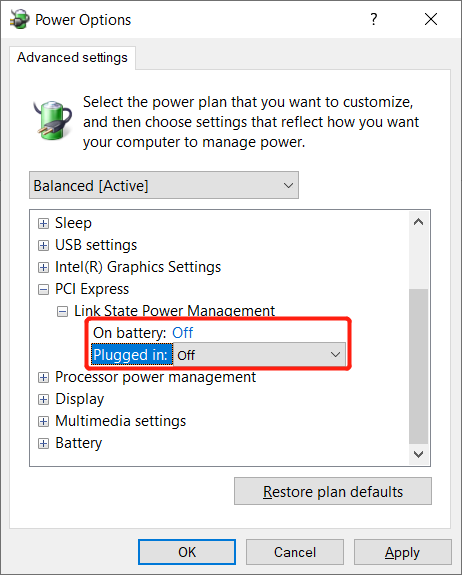
Lösung 3: Clean Boot unter Windows
Das Ausführen eines sauberen Neustarts hilft Ihnen, das Hintergrundprogramm oder -spiel herauszufinden, das das Problem mit dem blauen Bildschirm des Computers unter Windows 10 verursacht.
Schritt 1: Öffne das Windows-Suche Menü und geben Sie ein MSConfig.
Schritt 2: Drücke den Verstecke alle Microsoft-Dienste Kästchen und klicken Sie auf Alle deaktivieren aus der Registerkarte Dienste.
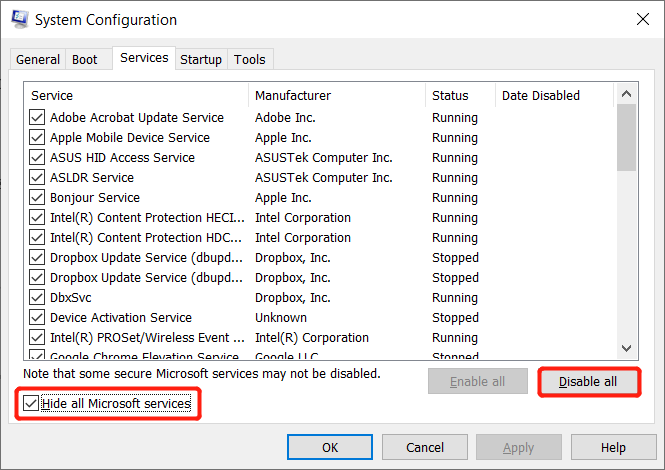
Schritt 3: Weiter Task-Manager öffnen von dem Anlaufen Tab.
Schritt 4: Wählen Sie das störende Gegenstände und klicke Deaktivieren.
Schritt 5: Nah dran Taskmanager und klicke OK um die Änderungen zu speichern. Schließlich, neu starten Ihren Computer, um das Problem zu lösen.
Lösung 4: Antivirenprogramm
Malware oder Viren können unter Windows 10 Bluescreen-Fehler verursachen. Führen Sie daher eine Antivirensoftware auf Ihrem Computer aus, um Ihren PC auf Viren zu scannen. Wenn Viren vorhanden sind, bereinigen und entfernen Sie bitte alle schädlichen Viren von Ihrem Computer.
Leider haben Sie einige wichtige Dateien von Ihrem Windows 10-PC verloren, keine Panik und folgen Sie dem nächsten Teil, um verlorene Dateien mit dem besten Profi wiederherzustellen Datenwiederherstellungssoftware.
Teil 3: Wiederherstellen von Dateien nach dem Beheben des Bluescreens auf dem PC
Wir empfehlen die Verwendung Bitwar-Datenwiederherstellung Software um verlorene Dateien von Windows wiederherzustellen, da es über 300 Dateitypen von internen und externen Speichergeräten unter Windows 7, Windows 8 und Windows 10 wiederherstellen kann.
Fahren Sie mit den folgenden Schritten fort, um verlorene Dateien von Bluescreen-Fehlern unter Windows 10 wiederherzustellen.
Schritt 1: Gehe zu Bitwarsoft Download-Center und ichinstallieren das Datenwiederherstellungstool auf Ihrem Computer.
Schritt 2: Wähle aus Speicherort der verlorenen Dateien aus der Geräteliste und klicken Sie auf Nächste.

Schritt 3: Wähle aus Scan-Modus und wählen Sie Nächste.

Schritt 4: Wähle aus Datentypen Sie möchten zurück und klicken Nächste.

Schritt 5: Vorschau die Scan-Ergebnisse und klicken Sie auf Genesen Schaltfläche, um die verlorenen Dateien wiederherzustellen.
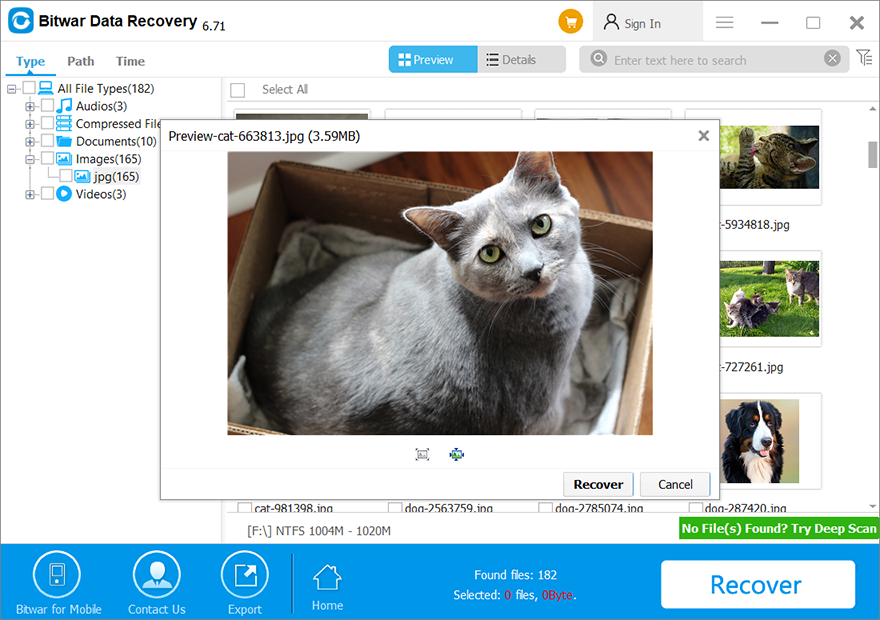
Bluescreen-Problem lösen!
Es kann für jeden Spieler schwierig sein, wenn er beim Spielen von Spielen unter Windows mit dem Bluescreen-Problem konfrontiert wird. Wenn Sie deswegen wichtige Dateien verloren haben, denken Sie daran, die verlorenen Dateien wiederherzustellen, indem Sie verwenden Bitwar-Datenwiederherstellungssoftware und lösen Sie das Problem mit den oben genannten Lösungen, um weitere Schäden zu vermeiden!
Vorheriger Artikel
So speichern Sie die Notepad-Datei als PDF unter Windows 10 Zusammenfassung: Der Artikel wird Spielern helfen, das Bluescreen-Problem beim Spielen von Spielen unter Windows 10 zu lösen und...Nächster Artikel
Beste Fixes Windows 10 Schnellzugriff funktioniert nicht und reagiert nicht Zusammenfassung: Der Artikel wird Spielern helfen, das Bluescreen-Problem beim Spielen von Spielen unter Windows 10 zu lösen und...
Über Bitwar-Datenwiederherstellung
3 Schritte, um mehr als 500 Arten von gelöschten, formatierten oder verlorenen Dokumenten, Fotos, Videos, Audios und Archivdateien aus verschiedenen Datenverlustszenarien zurückzubekommen.
Erfahren Sie mehr
